实现css粘性页脚的方法主要有两种:一是使用flexbox布局,通过将body设为垂直flex容器并设置min-height:100vh,使main内容扩展占据剩余空间,footer自然固定在底部;二是使用grid布局,通过grid-template-rows: auto 1fr auto定义三行结构,让footer始终位于底部。当页脚内容溢出时,可采用overflow滚动条、文本截断、响应式设计或重新设计页脚布局来解决。移动端适配需设置正确视口、使用相对单位、处理触摸事件及优化响应式设计。为避免页脚遮挡内容,可通过添加padding-bottom留白、javascript动态调整、合理设置z-index或采用其他定位策略实现。最终选择应根据项目复杂度和需求决定,优先考虑flexbox或grid方案。

CSS粘性页脚的核心在于让页脚始终固定在页面底部,即使内容不足以撑满整个视窗。
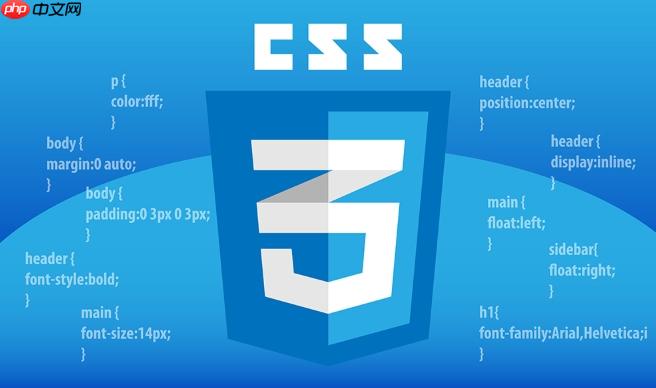
解决方案:
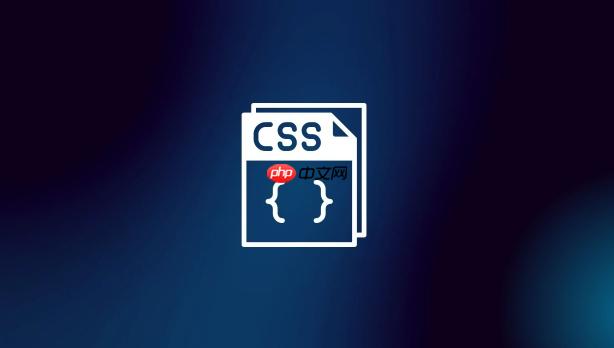
要实现粘性页脚,可以采用多种CSS技巧,这里提供两种常见且有效的方法。
立即学习“前端免费学习笔记(深入)”;
方法一:Flexbox 布局

这种方法利用Flexbox的强大功能,将页面的主要内容和页脚分开处理。
body {
display: flex;
flex-direction: column;
min-height: 100vh; /* 确保 body 至少占据整个视窗高度 */
margin: 0; /* 移除 body 默认的 margin */
}
main {
flex: 1; /* 让 main 内容区域尽可能地扩展,占据剩余空间 */
}
footer {
background-color: #f0f0f0;
padding: 20px;
text-align: center;
}在这个例子中,body 被设置为一个垂直方向的Flexbox容器。main 元素(代表页面的主要内容)的 flex: 1 属性使其能够扩展并占据所有剩余的空间。footer 元素则会被推到页面底部。min-height: 100vh 确保即使内容很少,页面也会至少占据整个视窗的高度。
方法二:Grid 布局
Grid布局同样可以胜任这项任务,而且更加灵活。
body {
display: grid;
grid-template-rows: auto 1fr auto; /* 定义三行:header、main、footer */
min-height: 100vh;
margin: 0;
}
header {
/* 头部样式 */
}
main {
/* 主要内容样式 */
}
footer {
background-color: #f0f0f0;
padding: 20px;
text-align: center;
}这里,grid-template-rows: auto 1fr auto; 定义了三个行:header、main和footer。auto 表示行的高度根据内容自动调整,1fr 表示占据剩余的所有空间。这同样能确保footer始终位于页面底部。
如何处理页脚内容超出容器的问题?
如果页脚内容过多,可能会超出其容器,导致布局混乱。解决这个问题,首先要确保页脚容器有足够的垂直空间。如果内容仍然溢出,可以考虑以下策略:
使用 overflow: auto 或 overflow: scroll: 这会在内容溢出时添加滚动条,允许用户查看所有内容。但这可能会影响用户体验,特别是如果滚动条不美观。
footer {
overflow: auto; /* 或 overflow: scroll */
}截断文本: 如果溢出的内容是文本,可以使用CSS的 text-overflow: ellipsis 属性来截断文本,并用省略号表示。但这可能会丢失信息。
footer {
white-space: nowrap; /* 防止文本换行 */
overflow: hidden; /* 隐藏溢出部分 */
text-overflow: ellipsis; /* 使用省略号 */
}响应式设计: 针对不同的屏幕尺寸调整页脚的布局和内容。例如,在小屏幕上,可以将页脚内容堆叠显示,或者减少显示的信息量。可以使用媒体查询来实现响应式设计。
@media (max-width: 768px) {
footer {
/* 小屏幕上的样式 */
}
}重新设计页脚: 如果以上方法都不能很好地解决问题,可能需要重新考虑页脚的设计,使其更适应内容的变化。例如,可以将页脚内容分成多个部分,或者使用可折叠的面板来隐藏不常用的内容。
粘性页脚在移动端适配时需要注意什么?
移动端适配粘性页脚需要特别注意视口设置、高度计算以及触摸事件处理。
视口设置: 确保使用正确的视口元数据,以防止页面在移动设备上缩放。这可以通过在HTML的 <head> 中添加以下代码来实现:
<meta name="viewport" content="width=device-width, initial-scale=1.0">
高度计算: 移动设备的屏幕高度各不相同,因此需要使用相对单位(例如 vh)来设置页面的最小高度。避免使用固定高度,以免在小屏幕上出现滚动条。
触摸事件处理: 在某些移动设备上,粘性页脚可能会与触摸事件冲突。例如,用户可能无法滚动页面,或者在点击页脚中的链接时出现问题。为了解决这个问题,可以使用JavaScript来监听触摸事件,并阻止默认行为。
响应式设计: 如前所述,使用媒体查询针对不同的屏幕尺寸调整页脚的布局和内容。在小屏幕上,可以考虑将页脚固定在屏幕底部,或者将其隐藏起来,只有在用户滚动到页面底部时才显示。
避免过度依赖 JavaScript: 虽然可以使用JavaScript来实现粘性页脚,但最好尽可能使用CSS来实现。CSS的性能通常比JavaScript更好,而且更易于维护。只有在CSS无法满足需求时,才考虑使用JavaScript。
如何避免粘性页脚遮挡页面内容?
粘性页脚最常见的问题是遮挡页面内容,尤其是在内容较少时。以下是一些避免这种情况的方法:
留白: 在页面底部添加足够的留白,确保页脚不会遮挡内容。可以使用 padding-bottom 或 margin-bottom 属性来实现。
main {
padding-bottom: 60px; /* 假设页脚高度为 60px */
}JavaScript 动态调整: 使用JavaScript动态计算页脚的高度,并将其应用到页面内容的底部留白。这可以确保留白的高度始终与页脚的高度一致。
function adjustPadding() {
const footerHeight = document.querySelector('footer').offsetHeight;
document.querySelector('main').style.paddingBottom = `${footerHeight}px`;
}
window.addEventListener('load', adjustPadding);
window.addEventListener('resize', adjustPadding);z-index: 确保页脚的 z-index 值低于页面内容的 z-index 值。这可以防止页脚覆盖内容。但是,通常情况下,不需要手动设置 z-index,因为元素的堆叠顺序由其在HTML中的位置决定。
固定定位的替代方案: 考虑使用其他布局技术来实现类似的效果,例如使用 position: absolute 将页脚固定在页面底部,并使用JavaScript来监听页面滚动,以便在用户滚动到页面底部时显示页脚。
测试: 在不同的浏览器和设备上测试页面,确保粘性页脚不会遮挡内容。
选择哪种方法取决于具体的需求和项目的复杂程度。Flexbox 和 Grid 布局通常是首选方案,因为它们简单易用且性能良好。如果需要更高级的控制,可以使用 JavaScript 来动态调整布局。
以上就是CSS如何实现粘性页脚?CSS底部固定布局教程的详细内容,更多请关注php中文网其它相关文章!

每个人都需要一台速度更快、更稳定的 PC。随着时间的推移,垃圾文件、旧注册表数据和不必要的后台进程会占用资源并降低性能。幸运的是,许多工具可以让 Windows 保持平稳运行。




Copyright 2014-2025 https://www.php.cn/ All Rights Reserved | php.cn | 湘ICP备2023035733号